Hoe krijg ik onbeperkte Cloudflare WARP+ GB's
Gemengde Berichten / / December 25, 2021
Wolkflare is een webinfrastructuur- en websitebeveiligingsbedrijf dat content delivery network (CDN) DDoS-mitigatiediensten over de hele wereld aanbiedt. Veel mensen bezitten interneteigenschappen onder Cloudflare die snel, stabiel en beveiligd moeten zijn tegen externe problemen. 1.1.1.1 van Cloudflare is 's werelds snelste openbare DNS-resolver om het internet te verbeteren. Als u een van die gebruikers bent, kunt u deze handleiding raadplegen over het verkrijgen van onbeperkte Cloudflare WARP+ GB's.
WARP van Cloudflare is de technologie een stap voor die de volledige verbinding van beide apparaten sneller en veiliger maakt dan voorheen. Niet alleen mobiele gebruikers, maar ook desktopgebruikers kunnen deze service gebruiken om de internetervaring veel veilig en privé te verbeteren. Het is vermeldenswaard dat je nu de onbeperkte Cloudflare's krijgt WARP+ GB's veel gemakkelijker dan iets anders. Laten we dus, zonder nog meer tijd te verspillen, in de onderstaande gids springen.
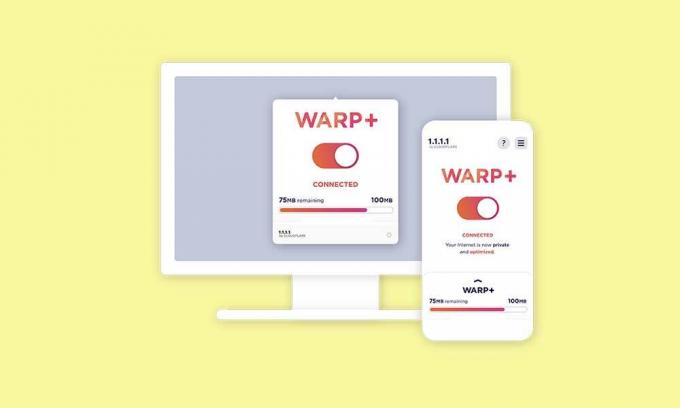
Hoe krijg ik onbeperkte Cloudflare WARP+ GB's
- Ga naar deze GitHub-link > Download het WARP+ Cloudflare GUI-zipbestand op uw computer. [De laatste versie vind je onder Releases]
- Zorg er nu voor dat u het gecomprimeerde zipbestand op het bureaublad uitpakt> Open de uitgepakte map.
- Dubbelklik op het Cloudflare WARP Plus-toepassingsbestand om het te openen.
- De programma-interface wordt geopend > Hier moet u de WARP+ ID invoeren. [Klik op het Cloudflare 1.1.1.1 WARP+ programma dat al draait > Klik op de Instellingen icoon > Selecteren Voorkeuren > Kopieer de apparaat-ID en plak deze in het gedeelte WARP+ ID]
- Houden Draad Graaf 100 > Klik op Proxylijst ophalen > Klik nu op Begin.
- Het begint met testen en voegt de extra GB (Gigabytes) toe aan uw account. Aangezien het proces enige tijd kan duren, moet u wachten tot het is voltooid.
- Als het klaar is, ga dan naar de Cloudflare WARP+ applicatie die actief is > Klik op Instellingen > Ga naar Verbinding.
- Zorg ervoor dat u op. klikt Versleutelingssleutels resetten > Na het resetten wordt u hiervan op de hoogte gesteld. Klik gewoon op oke.
- Nu moet u de WARP + -toepassing sluiten (afsluiten) om wijzigingen vanaf de taakbalk toe te passen.
- Start de Cloudflare WARP+ aanvraag opnieuw > Klik op Instellingen > Ga naar Voorkeuren.
- Klik op Rekening > Nu kunt u zien dat er extra GB's zijn toegevoegd aan de Resterende gegevens sectie.
- Je bent klaar om te gaan. Genieten van!
Dat is het, jongens. We gaan ervan uit dat deze gids nuttig voor u was. Voor verdere vragen kunt u hieronder reageren.



![AOSP Android 10 installeren voor Fly Slimline [GSI Treble Q]](/f/79261aa6b0dbc4c58d276cea5168dcd0.jpg?width=288&height=384)